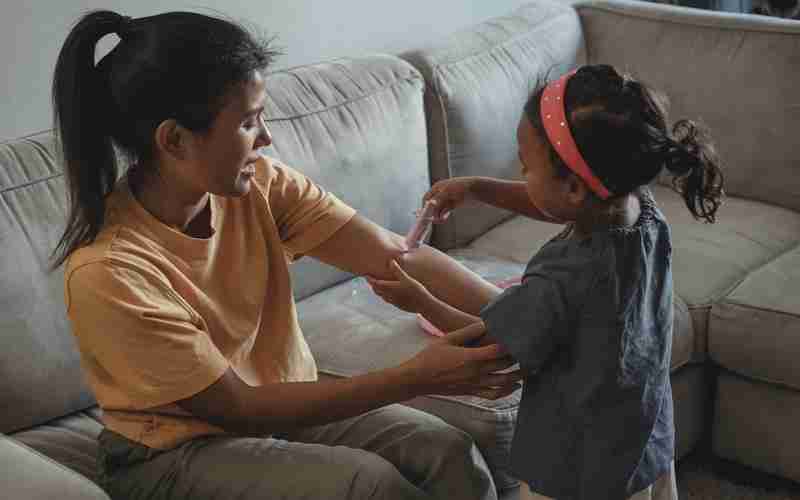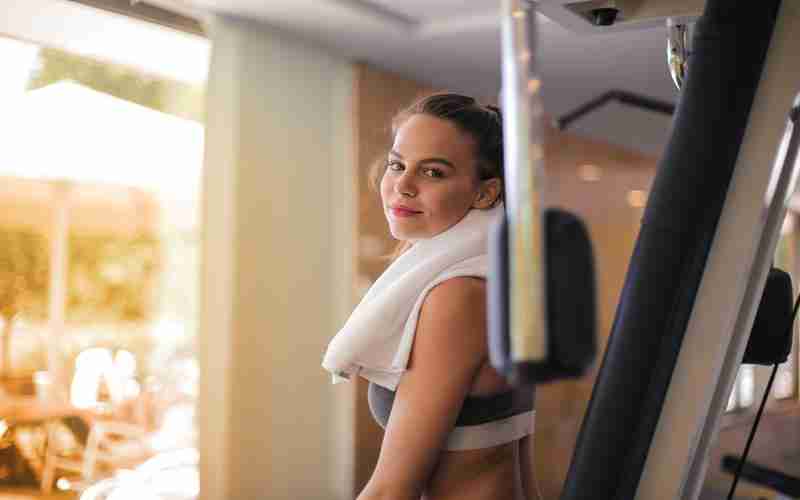在讨论如何设置Notepad++的背景色和主题之前,我们先简要了解一下Notepad++的基本情况。Notepad++是一款在Windows操作系统下使用的文本编辑器,它拥有完整的中文化接口和多国语言编写的支持功能(UTF8技术)。相比Windows自带的记事本,Notepad++具有更多的功能,如语法高亮度显示、语法折叠功能、宏支持以及通过插件扩展基本功能的能力。Notepad++是免费软件,自带中文,支持多种编程语言,如C/C++、Java、Python等,非常适合编写计算机程序代码。
如何设置Notepad++的背景色
如果您希望更改Notepad++的背景色,以适应个人偏好或保护视力,可以通过以下步骤完成:

1. 打开Notepad++:启动Notepad++编辑器。
2. 访问设置菜单:点击菜单栏中的“设置”选项。
3. 选择语言格式设置:在下拉菜单中选择“语言格式设置”。这一步骤会打开一个允许您自定义编辑器外观的对话框。
4. 选择语言:在“语言”列表中,您可以选择特定的编程语言(例如C++、Java等)或者选择“Global Styles”来更改全局设置。
5. 设置背景色:在“背景色”选项中,点击“More Colors...”按钮,选择您喜欢的颜色。例如,为了创建一个护眼色背景,您可以设置颜色为红R:202,绿G:234,蓝B:206(色调:80,饱和度:97,亮度:205)。
6. 应用到全局:确保勾选“使用全局背景色”选项,以便您的设置应用于所有语言和文件类型。如果不勾选此选项,设置仅会影响当前选定的语言。
7. 保存设置:点击“保存”或“确定”按钮以应用更改。
如何设置Notepad++的主题
除了更改背景外,Notepad++还支持更换整体主题,从而改变编辑器的整体外观。以下是更换主题的步骤:
1. 访问设置菜单:同样地,从菜单栏中选择“设置”。
2. 选择导入:在下拉菜单中选择“导入”,然后选择“导入主题”。这将允许您从外部文件导入新的主题。
3. 下载并导入主题文件:如果您找到了喜欢的主题,可以从互联网下载`.xml`格式的主题文件,并通过上述步骤导入。例如,您可以考虑使用名为“Obsidian”的主题,这是一个非常受欢迎的夜间模式主题。
4. 选择新主题:导入主题文件后,再次进入“设置”>“语言格式设置”,在“主题”下拉菜单中选择新导入的主题。
5. 启用全局设置:确保勾选“使用全局字体”和“使用全局字体大小”,以确保主题更改应用于整个编辑器。
6. 个性化设置:根据个人喜好调整字体、字号等其他设置,以获得最佳的阅读和编码体验。
自定义更详细的设置
对于那些希望进一步自定义Notepad++外观的用户,可以直接编辑`stylers.xml`文件。此文件位于Notepad++的安装目录下,包含了许多关于界面颜色的定义,如缩进参考线的颜色、当前行背景色、选中文本颜色等。通过修改这些设置,您可以实现几乎无限的自定义可能性。不过需要注意的是,在完成编辑后必须重新启动Notepad++才能使更改生效。
Notepad++提供了丰富的设置选项,无论是简单的背景色更改还是复杂的主题更换,都能满足不同用户的个性化需求。希望上述指导能够帮助您更好地定制自己的Notepad++编辑环境,提高工作效率的同时保护视力。